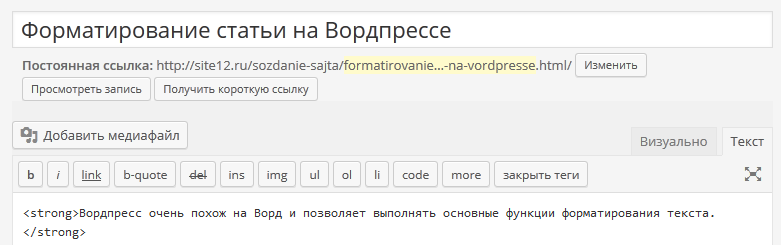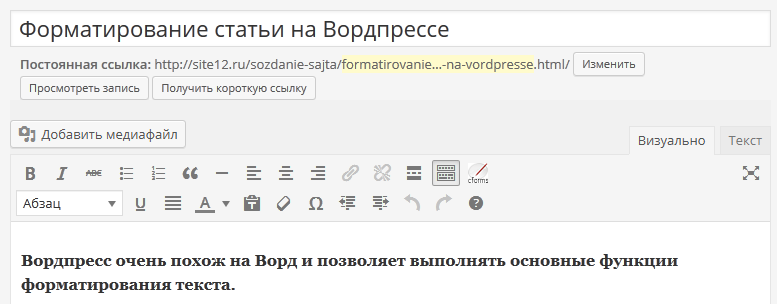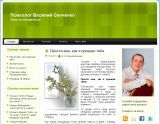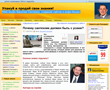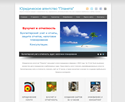Вордпресс очень похож на Ворд и позволяет выполнять основные функции форматирования текста.
Но есть и особенность. Ворд создает множество кода при написании любой статьи, но мы не видим эти коды. Когда вы скопируете вордовский файл и вставите его на сайт, то все коды проявляются. Эти коды очень опасны для сайта и могут нарушить работу сайта. Об этом я предупреждаю всех своих партнеров.
Ко мне недавно пришло письмо от моего коллеги, газетчика, специалиста в области Средств Массовой Информации, который получил такое предупреждение.
Василий Алексеевич! Благодарю за предупреждение. Да, с Вордом постоянно идут коды на сайт, но я пытаюсь заливать в том шрифте, который в оригинале. Пытался из блокнота это делать, но там теряется все форматирование. Буду внимательней.
Да, действительно, если статью на Ворде скопировать и вставить в блокнот, например, Notepad++, то теряется форматирование текста. Текст становится написанным одним шрифтом, нет жирного шрифта, курсива, ссылок, таблиц и некоторых других «красивостей» текста.
Долой огорчения!
Это вас будет огорчать, когда вы ориентированы на форматирование статьи в Ворде, предполагая, что люди будут читать ваш текст в том же редакторе Ворд.
Когда вы поймете, что вашу статью люди будут читать на сайте Вордпресс, то вы легко поставите новую цель: сразу делать форматирование статьи в Вордпрессе на сайте, и все ваши огорчения и лишние затраты времени исчезнут.
Форматирование в редакторе Вордпресса
Посмотрим, какие возможности форматирования предоставляет редактор сайта на Вордпрессе.
Редактор Вордпресса имеет 2 режима: Визуальный (как Ворд) и Текстовый (видны коды). Я пользуюсь обоими, но основной — Текстовый. При переходе между режимами рекомендую сохранить сделанное и нажать кнопку справа «Обновить».
Вы наверняка, заметили, что в текстах на сайте применяется очень мало форматирования. навыки форматирования легко осваиваются в обоих редакторах. Ниже я привожу список форматирования, а в скобках обозначение кнопок в панели управления. Заметьте, что в режиме Визуально вторая строка панели управления открывается после нажатия на кнопку справа.
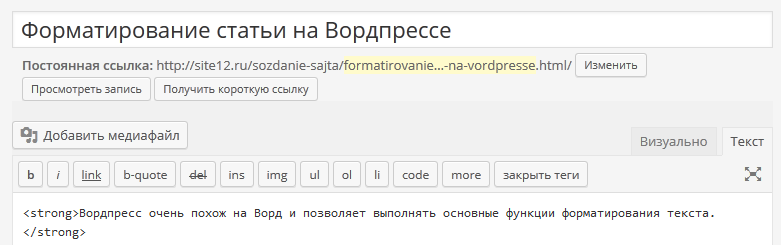
В обоих редакторах можно:
- Вставить картинку и редактировать данные (Добавить медиафайл).
- Создать галерею из имеющихся на сайте картинок (Добавить медиафайл — Создать галерею)
Это маркированный список.
Нумерованный список
1. Жирный текст ( В )
2. Курсив ( i )
3. Цитата (b-quote или Кавычки)
4. Ссылка на другую статью (link или звено цепи)
5. Разделить статью «Читать далее…» (more или три горизонтальные черты, очень не рекомендуется, поскольку приводит к плагиату собственного текста и загромождает базу данных сайта)
6. Перечеркнутый текст (del или АВЕ)
7. Нумерованный список ul — ol или визуально)
8. Маркированный список (ul — li или визуально)
Это нумерованный список.
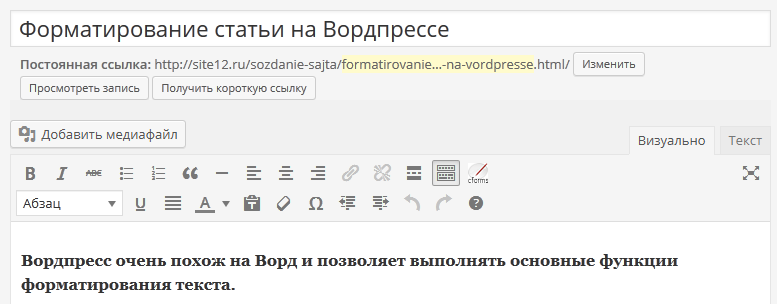
Визуальный редактор Вордпресса форматирует:
1. Выравнивание выделенного текста вправо, влево, по центру.
2. Выбрать размер выделенного подзаголовка (Абзац).
3. Подчеркивание текста (U).
4. Цвет текста (А).
5. Вставить текст из Ворда «Как текст» и удалить форматирование Ворда. (Рисунок портфеля с буквой Т)
6. Удалить форматирование выделенного текста (Ластик).
7. Вставить произвольный символ ( Ω ).
8. Уменьшить или увеличить отступ слева для выделенного текста и рисунка.
9. Отменить редактирование и Вернуться назад (Стрелки влево и вправо) для выделенного текста.
Это тоже нумерованный список.
Вставить видео
Видео можно вставить на сайт в режиме редактора «Текстовый» в виде кода, который копируется, например, на YouTube. Видео может быть с автозапуском, когда оно автоматически включается при открытии страницы и повторяется без остановки. Также можно удалить рекламу экране после остановки видео.
Чуть выше я сказал про блокнот. Рекомендую применять бесплатный блокнот Norepad++, который очень хорошо приспособлен для интернета в отличие от всех других блокнотов. Скачать блокнот Norepad++
В этом статье вы видите почти все способы форматирования: структурирование текста подзаголовками, цитату, жирный текст, курсив, ссылку на внешний сайт, подчеркивание, маркированный и нумерованный список, произвольный символ, выравнивание текста в разные стороны, разный цвет текста.
Когда нужно создать сайт для моих друзей, то я применяю практически все виды форматирования текста.
Форматировать и структурировать текст в редакторе Вордпресса очень легко !
Василий Сенченко
P.S. Тему для статьи подсказал Валерий Задерей, главный редактор газеты «Знание — сила!»